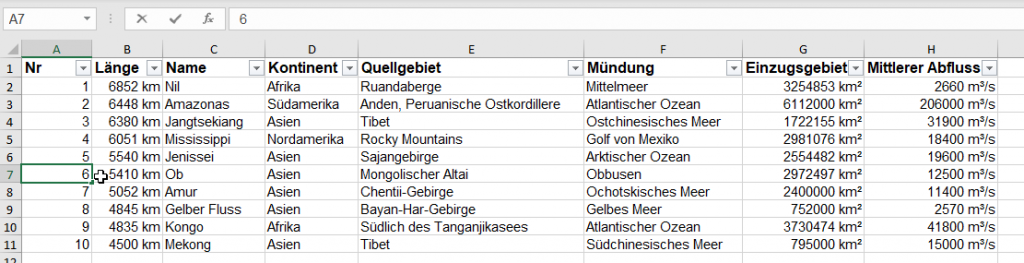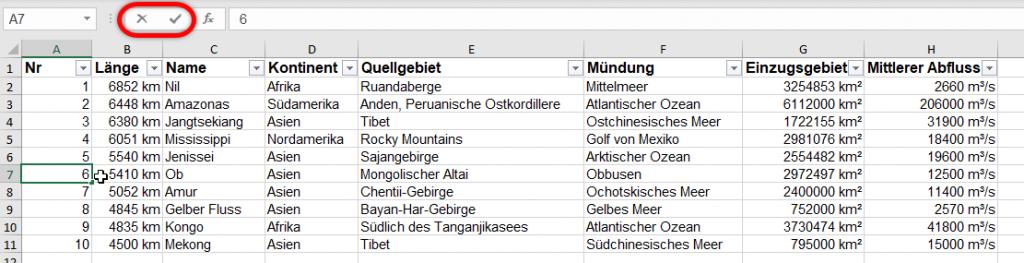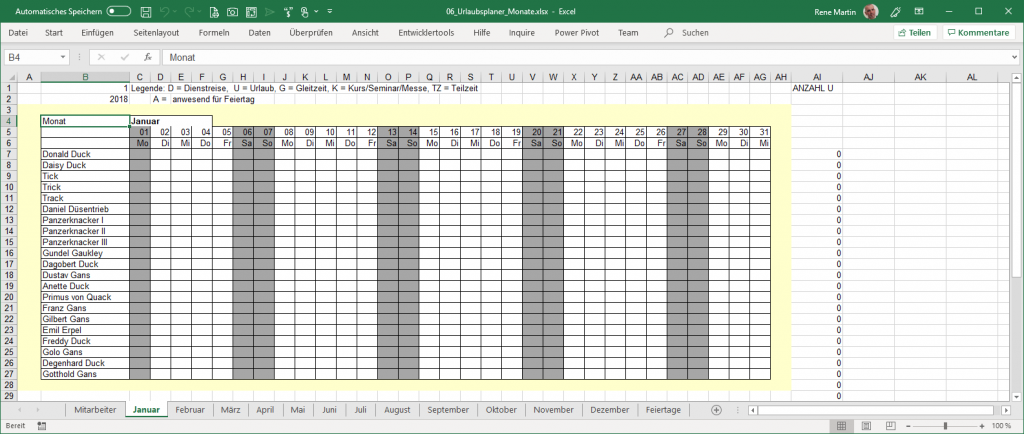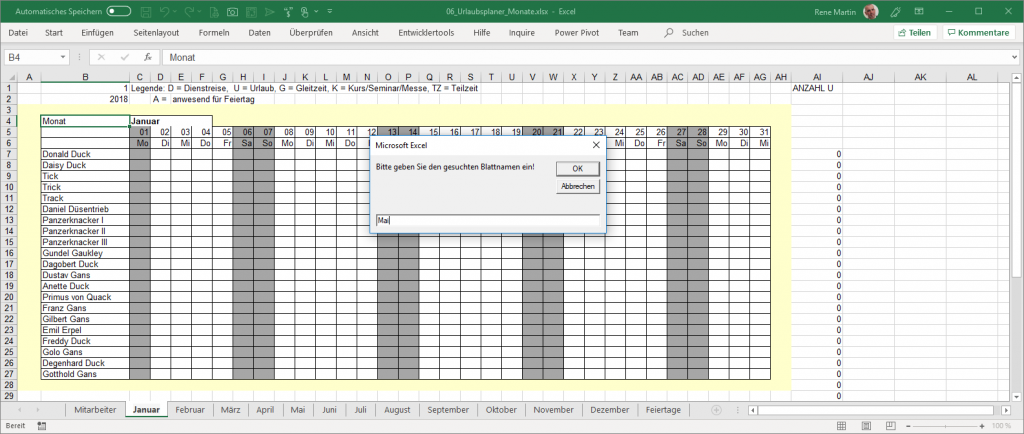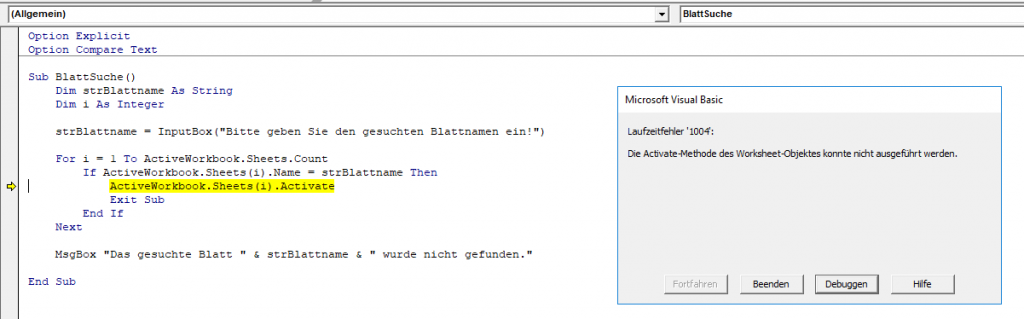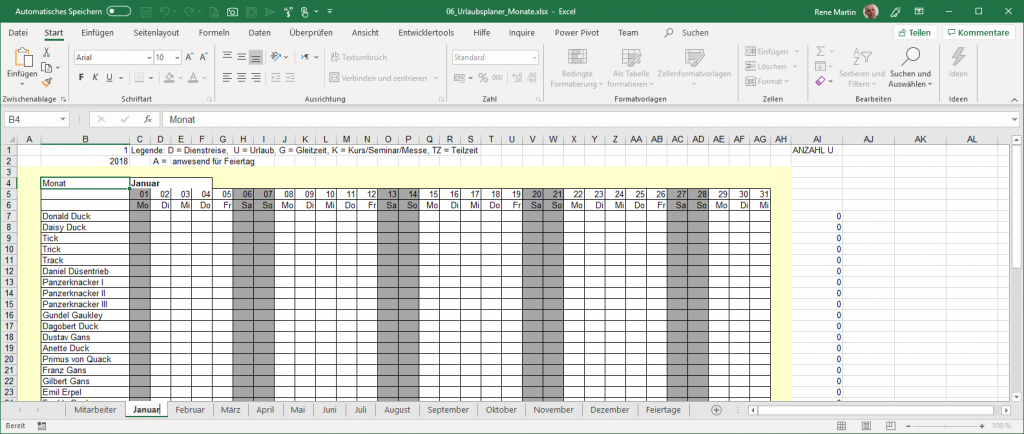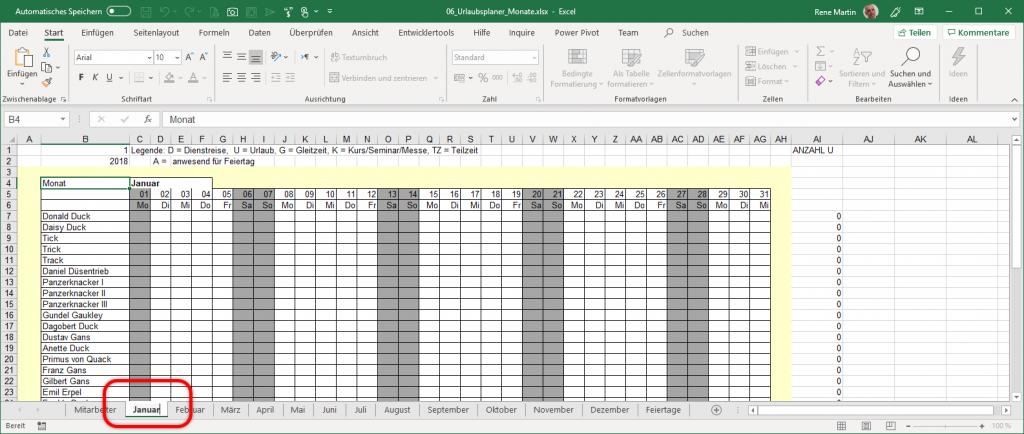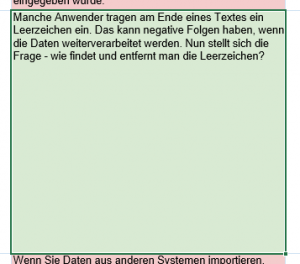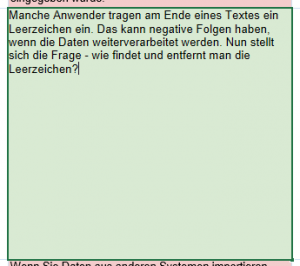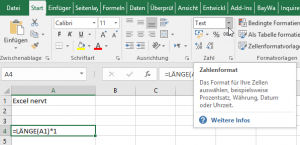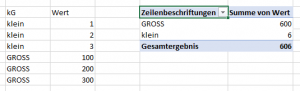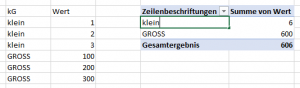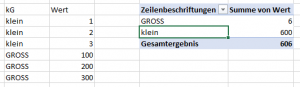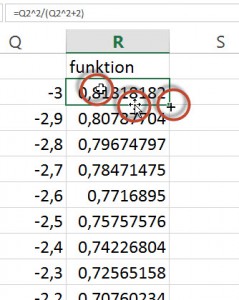Männer, die Ihrem/Ihrer Liebsten den Kaffee ans Bett bringen, werden seltener anonym beschattet.
Hallo lieber René,
früher konnet man in Excel individuelle Makro-Buttons malen. Jetzt habe ich dazu nichts mehr gefunden.
Gibt es noch eine ähnliche Funktion?
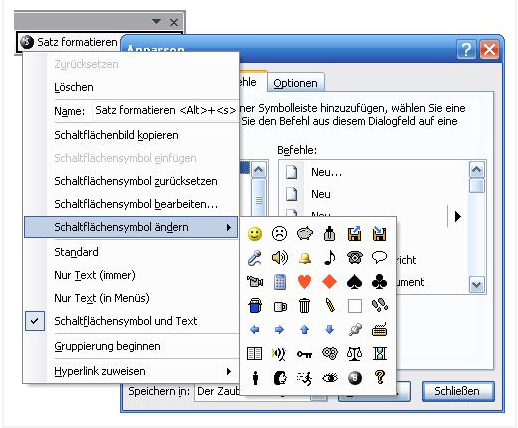
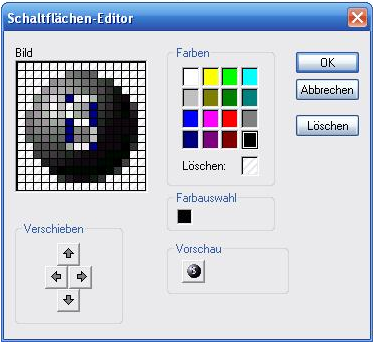
Ein schönes Wochenende wünscht Dir
Traudl
####
Hallo Traudl,
Die Antwort: geht nicht (mehr).
Man könnte ein Bild in die XML-Datei des Dokuments einfügen und mit einem Verweis sich dieses anzeigen lassen. Ist etwas mühsam.
Ich verwende immer eines der vorgegeben Bilder. Nicht dolle, aber … okay …
Ich weiß – früher konnten Firmen „einen roten Drucker“, „einen blauen Drucker“, „einen gelben Drucker“ … da haben wir die Symbole eingefärbt – Pixel für Pixel.
lg
Rene